Photoshop給古典人物轉為工筆畫藝術效果
文章來源于 微信公眾號,感謝作者 極微設計 給我們帶來經精彩的文章!設計教程/PS教程/照片處理2021-03-21
本教程主要使用Photoshop給古典人物轉為工筆畫藝術效果,照片需要一步步的去調節,然后通過濾鏡庫中的濾鏡效果來給它再進行一些點綴,希望大家可以喜歡。
有一段時間特別流行數碼照片轉為工筆畫效果,相信同學們在很多的地方都見到過,那么這種藝術效果是如何制作的呢?其實操作起來也比較的簡單,首先我們需要前期準備好,盡量從衣著或者是發型上都往古典的效果來靠,這樣在我們的后期就會簡單很多,我們要通過各種的調節來把它顯示為工筆畫效果,照片需要一步步的去調節,然后通過濾鏡庫中的濾鏡效果來給它再進行一些點綴,相信同學們跟著教程可以很好的完成,一起來學習一下吧。
效果圖:

素材:

第一步:
打開PS,按Ctrl+O將需要轉換為工筆紋理效果的背景圖層放入;接著按Ctrl+J復制拷貝一下背景圖層,就得到“背景圖層 拷貝”圖層


第二步:
在“背景圖層 拷貝”圖層,按Shift+Ctrl+U去色;接著按Ctrl+J復制拷貝一下背景圖層拷貝圖層,就得到“背景圖層 拷貝 2”圖層


第三步:
在“背景圖層 拷貝 2”圖層,按Ctrl+I反相;接著把混合更改模式改成‘顏色減淡’;然后點擊選擇:濾鏡 >其它 >最小值,設置(半徑:2像素、保留:方形),好了后點擊‘確定’

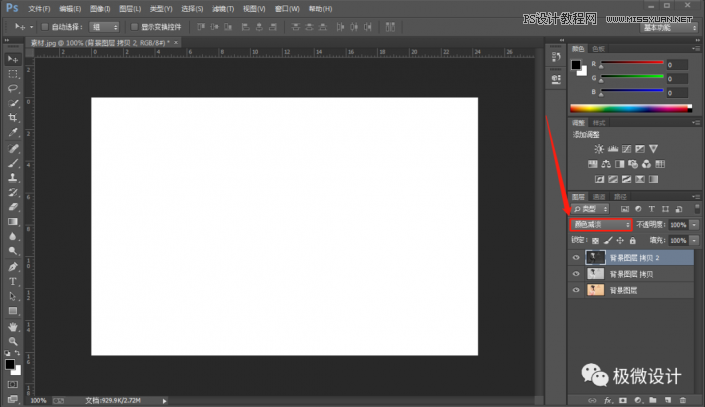
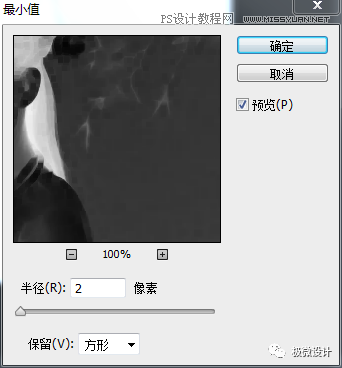
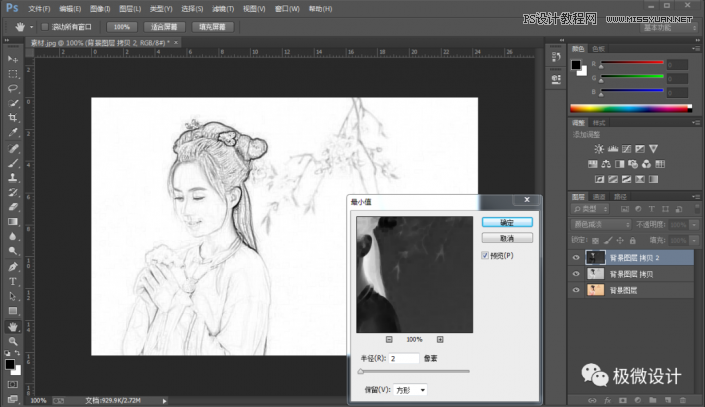
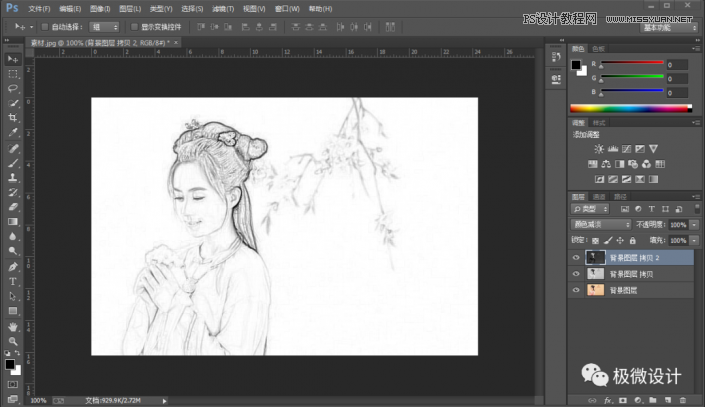
 情非得已
情非得已
推薦文章
-
 Photoshop給古典人物轉為工筆畫藝術效果2021-03-21
Photoshop給古典人物轉為工筆畫藝術效果2021-03-21
-
 Photoshop調出復古風格的兒童人像照片2021-03-19
Photoshop調出復古風格的兒童人像照片2021-03-19
-
 Photoshop制作唯美可愛的女生頭像照片2020-03-17
Photoshop制作唯美可愛的女生頭像照片2020-03-17
-
 Photoshop快速給人物添加火焰燃燒效果2020-03-12
Photoshop快速給人物添加火焰燃燒效果2020-03-12
-
 Photoshop調出人物寫真甜美通透藝術效果2020-03-06
Photoshop調出人物寫真甜美通透藝術效果2020-03-06
-
 Photoshop保留質感修出古銅色人像皮膚2020-03-06
Photoshop保留質感修出古銅色人像皮膚2020-03-06
-
 Photoshop制作模特人像柔潤的頭發效果2020-03-04
Photoshop制作模特人像柔潤的頭發效果2020-03-04
-
 古風效果:用PS調出外景人像中國風意境效果2019-11-08
古風效果:用PS調出外景人像中國風意境效果2019-11-08
-
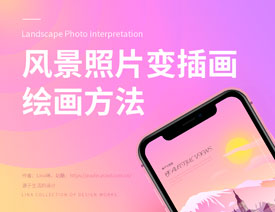 插畫效果:用PS把風景照片轉插畫效果2019-10-21
插畫效果:用PS把風景照片轉插畫效果2019-10-21
-
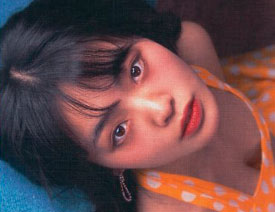 膠片效果:用PS調出人像復古膠片效果2019-08-02
膠片效果:用PS調出人像復古膠片效果2019-08-02
熱門文章
-
 Photoshop制作創意的文字排版人像效果2021-03-09
Photoshop制作創意的文字排版人像效果2021-03-09
-
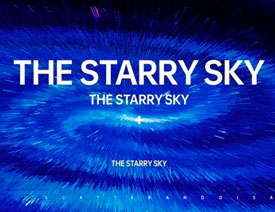 Photoshop利用素材制作炫麗的科技背景2021-03-11
Photoshop利用素材制作炫麗的科技背景2021-03-11
-
 Photoshop使用中性灰磨皮法給人像精修2021-02-23
Photoshop使用中性灰磨皮法給人像精修2021-02-23
-
 Photoshop調出復古風格的兒童人像照片2021-03-19
Photoshop調出復古風格的兒童人像照片2021-03-19
-
 Photoshop制作水彩風格的風景圖2021-03-10
Photoshop制作水彩風格的風景圖2021-03-10
-
 Photoshop制作切割的草莓效果圖2021-03-21
Photoshop制作切割的草莓效果圖2021-03-21
-
 Photoshop給古典人物轉為工筆畫藝術效果2021-03-21
Photoshop給古典人物轉為工筆畫藝術效果2021-03-21
-
 Photoshop制作逼真的投影效果2021-03-11
Photoshop制作逼真的投影效果2021-03-11
-
 Photoshop把曝光不足的照片調亮
相關文章842021-03-21
Photoshop把曝光不足的照片調亮
相關文章842021-03-21
-
 Photoshop制作切割的草莓效果圖
相關文章1672021-03-21
Photoshop制作切割的草莓效果圖
相關文章1672021-03-21
-
 Photoshop調出性感的美女紅唇效果
相關文章1312021-03-19
Photoshop調出性感的美女紅唇效果
相關文章1312021-03-19
-
 Photoshop調出復古風格的兒童人像照片
相關文章1962021-03-19
Photoshop調出復古風格的兒童人像照片
相關文章1962021-03-19
-
 Photoshop把人像照片轉為油畫藝術效果
相關文章1222021-03-18
Photoshop把人像照片轉為油畫藝術效果
相關文章1222021-03-18
-
 Photoshop制作立體感十足的切割海報效果
相關文章1452021-03-18
Photoshop制作立體感十足的切割海報效果
相關文章1452021-03-18
-
 Photoshop調出磨砂主題風格的蘋果
相關文章792021-03-17
Photoshop調出磨砂主題風格的蘋果
相關文章792021-03-17
-
 Photoshop制作逼真的投影效果
相關文章1492021-03-11
Photoshop制作逼真的投影效果
相關文章1492021-03-11
